Como salvar e criar backup dos meus símbolos, simbologias, margens e modelos de projeto personalizados
Em algumas situações onde é necessário reinstalar o programa AltoQi Builder ou carregar as simbologias, margens e modelos de projeto criados pelo usuário em outra máquina, deve-se realizar um backup dos itens personalizados para que essas modificações não sejam perdidas e posteriormente seja possível incluí-las novamente no programa sem a necessidade de efetuar todo o processo de edição novamente.
Criação do Backup
Para criar um arquivo de backup dos símbolos, simbologias, margens e modelos de projeto personalizados proceda da seguinte forma:
1 - Acesse o diretório do programa, normalmente localizado na pasta:
C:\ProgramData\AltoQi\QiBuilder\202X-XX.
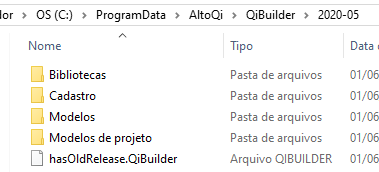
Editor de Armaduras: Para salvar símbolos, margens e modelos de projeto personalizados do Editor de Armaduras, o diretório é diferente:
C:\ProgramData\AltoQi\QiCAD\202X-XX.
A pasta ProgramData é uma pasta oculta, portanto se não for possível localizá-la utilize o atalho "Tecla do Windows+R" e entre com o comando %programdata%, inclusos os sinais de porcentagem, para acessá-la.
2 - Para salvar as simbologias cadastradas do programa AltoQi Builder:
- Abra a pasta Bibliotecas e copie as pastas e/ou bibliotecas criadas pelo usuário para outro local de seu computador;
3 - Para salvar os modelos de margens, selos e pranchas criadas:
- Abra a pasta Modelos e copie as pastas e/ou margens criadas pelo usuário para outro local de seu computador;
- Abra a pasta Modelos de projeto e copie as pastas e/ou modelos criados pelo usuário para outro local de seu computador;
Observação: Para realizar o backup do cadastro de peças personalizadas, recomendamos a leitura do artigo Como salvar meu cadastro personalizado na plataforma AltoQi Builder?.
Incluindo os arquivos salvos na plataforma AltoQi Builder - Importação
Para incluir os arquivos salvos anteriormente em uma outra instalação do AltoQi Builder ou na versão atualizada:
1 - Acesse o diretório do programa, normalmente localizado na pasta C:\ProgramData\AltoQi\QiBuilder\202X-XX;
2 - Abra a pasta Bibliotecas e inclua as pastas e bibliotecas salvas anteriormente;
3 - Abra a pasta Modelos e inclua as pastas e margens salvas anteriormente;
4 - Abra a pasta Modelos de projetos e inclua as pastas e modelos salvos anteriormente;
Após incluir os arquivos na instalação do AltoQi Builder será possível utilizar os símbolos, margens e modelos de projeto nos projetos realizados nesta nova instalação.
![Brand Vertical-PRINCIPAL-1.png]](https://suporte.altoqi.com.br/hs-fs/hubfs/Brand%20Vertical-PRINCIPAL-1.png?width=70&height=63&name=Brand%20Vertical-PRINCIPAL-1.png)